CAD字体方面,您使用不同行业建筑工程还是制造业图纸吗,都可以会打开一些其他人提供或者绘制图纸,这个时候使用一些小技巧是可以提高效率的,
工作中往往无需新建一个CAD文件,更多的是打开一个CAD文件。有些公司为了行业内容安全,会采用公司内部专用字体文件。那么下边这个技能,便是你必须要掌握的。
正常情况下
打开CAD图纸,正常情况下会出现如下字体选择窗口。
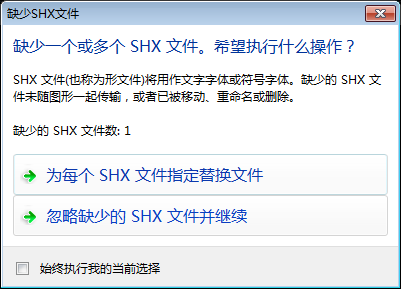
点击第一个选项“为每个SHX文件制定替换文件”。便会出现如下字体选择窗口。然后选择你的字体即可。
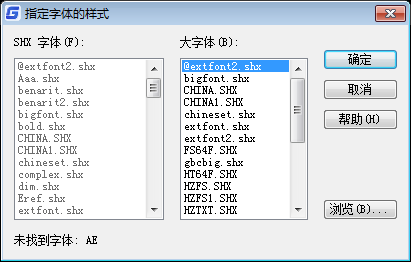
非正常情况下
打开CAD图纸,不出现如上两种窗口,直接进入图纸,图纸文字显示为乱码。
或者出现第一个窗口,未出现第二个窗口,而是出来一个命令条窗口,提示你输入字体名称。
那么此时,小菜一碟,只要在CAD的命令行,输入“FILEDIA”命令,根据命令提示,输入“1”即可。关闭CAD,重新打开,便会重新出现字体选择窗口。
如果在看这篇文章的时候,你足够细心,一定发现,上边第二张图片,制定字体样式窗口中,字体@extfont2是第一个,因为@开头就置顶了,需要文件可以改名前面加@就可以实现置顶了。
这种操作在你你需要大量出图时,节省很多时间。你每打开一次图纸,不需要在下拉菜单中寻找你要的字体。而只要选择被置顶的字体,直接点确定即可。

右击CAD软件图标,选择“打开文件所在位置”。打开字体文件“Fonts”(Font英文为字体的意思),找到你经常用到的字体gbcbig,复制粘贴到字体文件中,修改副本名称为@ gbcbig,置顶完成。
CAD字体方面,因为我们会使用其他人图纸,所以字体不太可能是全的,这样置顶或者替换方面就可以提高效率,是很必要和重要的事情。
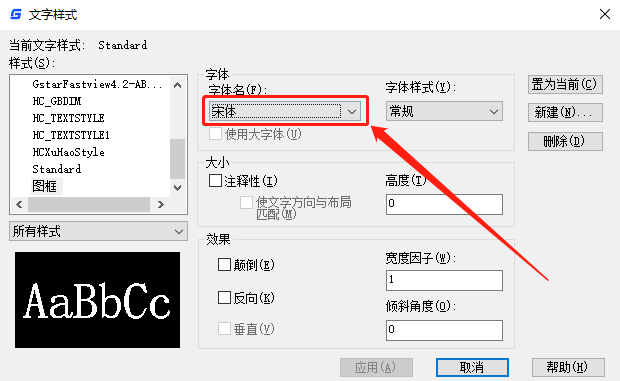
2024-03-20
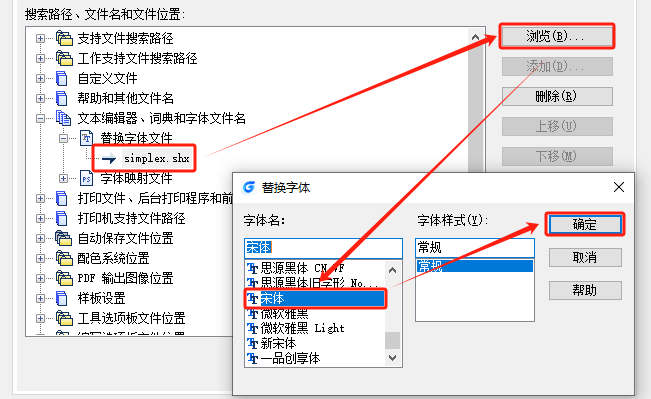
2024-03-18

2023-11-06
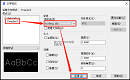
2023-08-22
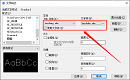
2023-08-01
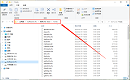
2023-05-10
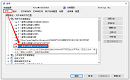
2023-03-07
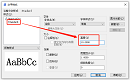
2023-02-07
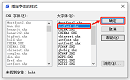
2022-09-06
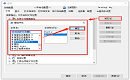
2022-08-18

2022-08-17
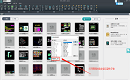
2022-07-08
